- ツール
- 取引ツール
- ユーザーガイド
- NetTradeX Androidユーザーガイド
- 取引資産リスト Android
取引資産リスト Android
取引ツールの相場ウィンドウで取扱商品というサブセットがあります。 これは「取引扱商品」と呼ばれる使用可能なすべてのトレーディング商品のセットです。こちらの画面で取引資産を削除または追加することで、使用する資産を編集変更することができます。
相場ウィンドウを最大化すると、その後、右上隅(垂直方向の反復記号)でディレクトリから資産を追加、編集、および使用される資産のリストをソートする機能を追加メニューを呼び出すことができます。
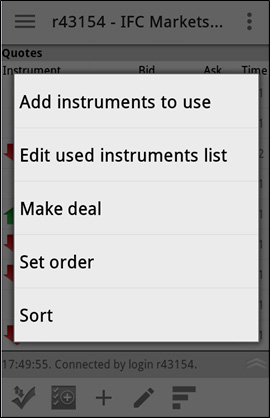
また、以下を含む底部パネル5に位置する窓関数のボタンがあります:
- ディレクトリ(プラス記号の形で左のアイコンから3番目)から示された資産を追加します;
- 未使用資産の削除(鉛筆の形で左側の第四のアイコン)、使用される資産のリストを編集します;
- 表で使用される資産の並べ替え
1. 取扱商品の変更
メニューの機能や底面パネル上のボタンで取扱商品のリストを編集することができます。そのリストを含むウィンドウが開きます:
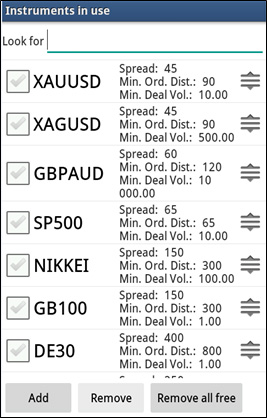
この画面次の操作が出来ます:
- 通貨ペア、資産追加
- 通貨ペア、資産削除
- 利用されてない通貨ペア、資産削除。この場合は注文が入ってないすべての資産がリストから削除されます。
- 通貨ペア、資産ならび設定変更
2. 通貨ペア、資産追加
メニューの機能や底面パネル上のボタンで取扱商品のリストに通貨ペア、資産を追加することができます。6つ資産タイプを含むウィンドウが開きます:
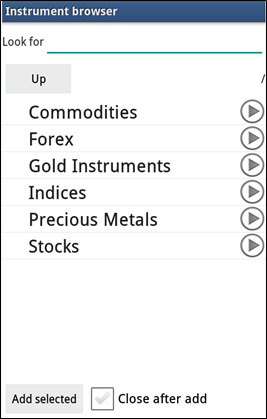
必要な資産グループを選択し、このグループのツールのリストを取得することにより、マークし、使用するリストに追加します。
例えば、証券リスト画面では8つ証券取引所の資産が開きます:
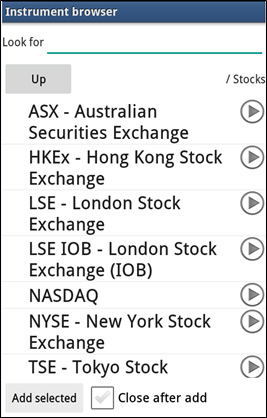
例えば、東京証券取引所を選択すると、そのリストが表示されます:
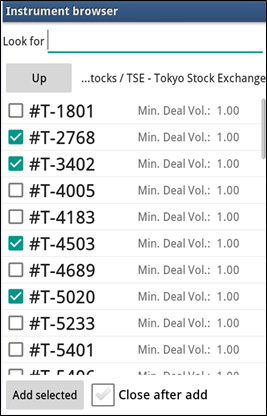
必要な証券を選択し、「取扱商品リストに追加」ボタンを押してください。
